Hogyan lehet gyorsan és kényelmesen beállítani az android képernyő fényerejét?

Szinte minden modern Android-eszközök képesek automatikusan beállítani a fényerőt. Ez a funkció azonban nem mindig működik megbízhatóan, ami a képernyő háttérvilágításának helytelen értékének beállításához vezet, a megvilágítás éles változásával. Ezért sok felhasználó még mindig kézi fényerőszabályzást alkalmaz. Ebben a cikkben megtudhatja, hogyan kell ezt a legkényelmesebb módon csinálni. A fényerő változtatásának szokásos eljárása azt jelenti, hogy a zárat ki kell nyitni a kapcsolókkal, érintse meg a fényerőt, és mozgassa a csúszkát a megjelenő előugró ablakban.
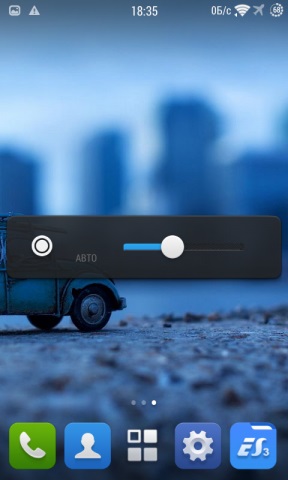
Ez a lánc számos felhasználó számára túl lassúnak és kényelmetlennek tűnt, így néhány alternatív firmware-ben kényelmesebb volt. Ez egy egyszerű ujjlenyomatból áll, a képernyő felső határán (az állapotsoron). Azonban számos módja van arra, hogy ezt a módszert használják az Android raktárkészletére.
Xposed + Gravity Box
Nem ez az első alkalom, hogy foglalkoznánk ennek a figyelemre méltó projekt funkcióinak a leírásával, és ezt folytatni fogjuk, mert az Xposed Framework képességei nagyon kiterjedtek.
Először is, gondoskodnia kell a felettes jogairól. A gyökértés egyik módja megtalálható ebben a cikkben. Ezután telepíteni kell az Xposed Framework programot, amelyet végrehajtási környezetként használnak a speciálisan írt modulok számára. A részletesebb információk és a lépésenkénti telepítési folyamat, amely egyébként saját árnyalatokkal rendelkezik, a legutóbbi útmutatónkból megtudhatja.
Tehát az Xposed telepítése és a készülék újraindítása után le kell töltenie a GravityBox multifunkciós modult. Ez a modul rendkívül széleskörű képességekkel rendelkezik, amelyekről ezt az anyagot írtuk. A GravityBox több tucatnyi hasznos funkciója között a fényerő beállítása az állapotsor megérintésével történik.
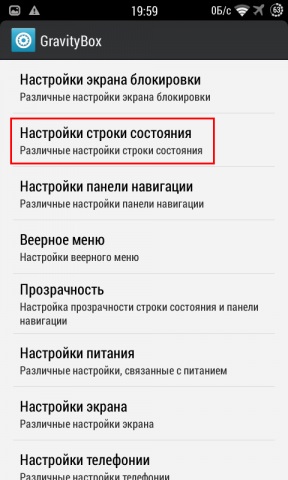
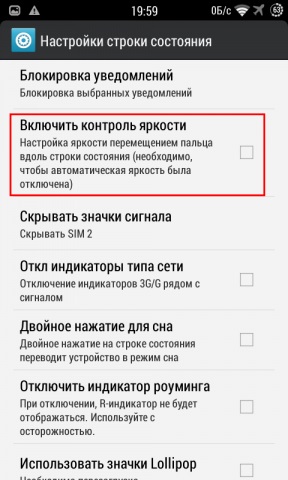
Az aktiváláshoz nyissa meg az alkalmazás főablakát, és keresse meg az "Állapotsor beállításai" részt. Ebben a részben jelölje be a "Fényerőszabályozás engedélyezése" jelölőnégyzetet. Ne feledje, hogy ez a funkció csak akkor fog működni, ha az automatikus fényerő ki van kapcsolva.
A képernyő fényerejének beállítása
Ennek a kis programnak a fő funkciója egyértelműen szerepel a címben. Fő előnye a fent leírt módszerrel szemben, hogy nem kell a készüléket eldöntenie és telepítenie kell minden további szoftvert, kivéve magát a segédprogramot.
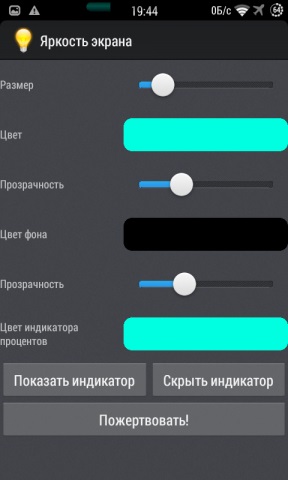

A segédprogram beállításaiban beállíthatja a fényerő-beállítás csúszka helyzetét, méretét, színét és átlátszóságát. Egy kis kísérletezés a beállításokkal könnyen ugyanazt a hatást érheti el, mint a GravityBox. Vagyis a fényerőszabályozás a képernyő felső határa mentén helyezkedik el, és teljesen láthatatlan, az ujjával való könnyű érintés pedig megjeleníti és megváltoztatja a képernyő háttérvilágítását. Ne feledkezzen meg arról, hogy csak a program indítási opcióját jelölje meg, így nem kell manuálisan elindítania, amikor újraindítja az eszközt.

A képernyő fényerejének beállítása
RubberBigPepper
Árjelentés Ingyenes 4.3 letöltés ◄ ►


A Motorola úgy döntött, hogy "intelligens" óráit a Moto 360-at egyedülállóvá és a versenytársaktól eltérővé teszi, nem csak a megjelenés szempontjából, hanem a technikai oldalon is. Ma vált ismertté, hogy a Moto 360-ban van egy környezeti fényérzékelő, amelyet az "intelligens" órák más gyártói elhanyagoltak. Az LG és a Samsung óráin kénytelenek lesznek manuálisan beállítani a kijelző fényerejét a megvilágítástól függően, miközben a Moto 360 automatikusan megváltoztathatja a képernyő fényerejét.
Két órával ezelőtt Amerikában elindította az éves Google I / O konferenciát, amelyen a vállalat vezetése elmondta a fejlesztőknek az Android operációs rendszer új funkcióit és fiókjait. Az Android M után a Google bevezetett egy platformfrissítést az "intelligens" Android Wear futóóra számára. Ebben az évben az új Android Wear bemutatta David Singleton, az egység azonos nevű igazgatója.

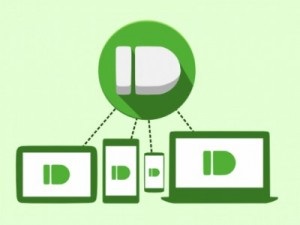
Az új frissítés kiadásával a Pushbullet alkalmazás lényegesen hatékonyabbá vált. A legfrissebb frissítésben a program lehetővé teszi a felhasználók számára, hogy közvetlenül választhassanak SMS üzeneteket a számítógépről. Mostantól értesítéseket kaphat a hírnököktől, és válaszolhat rájuk, anélkül, hogy felnézné a számítógép képernyőjét. A támogatott alkalmazások listája a Hangouts, a Facebook Messenger, a Vonal, a Telegram és a WhatsApp. Nem annyira, de az összes legnépszerűbb azonnali üzenetküldő még mindig elérhető. A Hangouts használatához telepítenie kell az Android Wear alkalmazást a Google Play Áruházból.
Szerint a szivárgás valahol Kínában, még egy lapáttal az Android 5 (hivatalosan még az úgynevezett Android L), egy kibővített változata a HTC One M8 fog megjelenni előtt az év vége. A modell feltételezett megítélése A HTC továbbra is összenyomja a gyümölcsleveket a sikeres, népszerű és átkozott szép modellből. Átlós új verzió növeli a képernyő 5,5 „felbontás - akár 2K (2560h1440 Pixies) A tavalyi HTC One Max 1080 5.9.”. Ahelyett, hogy a szív - egy 2,7 GHz-es Snapdragon 805, 3GB kapcsoló RAM és egy akkumulátor 3000 mAh, hogy ezt a szemetet tud repülni.

Az adatbázis benchmark GFXBench megjelent még nem jelentett be egy eszköz a Google nevű Google Nexus Foo. Szerint benchmark készülék egy 10,3 hüvelykes kijelző felbontása 1920x1080 pixel, Tegra 4 processzor 1,9 GHz-es és 2 GB RAM-mal. A legérdekesebb dolog az, hogy ez nem tabletta, mert a referenciaérték azt jelzi, hogy nincs érintőképernyő. Ezenkívül az eszköz nem rendelkezik fő kamerával, csak az elülső kamera áll rendelkezésre.
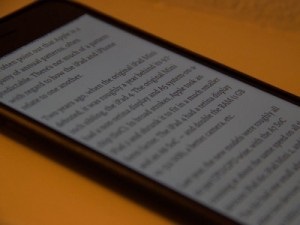
Milyen gyors és kényelmes beállítása a képernyő fényerejét Android - 4pda.ru
Nehézségi szint: kezdőknek. Szinte minden modern Android-eszközök képesek automatikusan beállítani a fényerőt. Ez a funkció azonban nem mindig működik megbízhatóan
Milyen gyors és kényelmes beállítása a képernyő fényerejét Android - 4pda.ru
Nehézségi szint: kezdőknek. Szinte minden modern Android-eszközök képesek automatikusan beállítani a fényerőt. Ez a funkció azonban nem mindig működik megbízhatóan
Milyen gyorsan és kényelmesen állíthatja be a képernyő fényerejét Android - upgrade-android.com
Főoldal cikkek cikkek Milyen gyors és kényelmes beállítása a fényerőt a képernyő Android. Szinte minden modern Android-eszközök képesek automatikusan beállítani a fényerőt.
Az Android képernyő fényerejének beállítása - www.nb-vologda.ru
Milyen gyors és kényelmes az Android képernyő fényerejének beállítása. Szinte minden modern Android-eszközök képesek automatikusan beállítani a fényerőt.
Hogyan lehet gyorsan és kényelmesen beállítani az Android képernyő fényerejét - faqstorage.ru
Azonban számos módja van arra, hogy ezt a módszert használják az Android raktárkészletére. Állítsa be a képernyő fényerejét. Ennek a kis programnak a fő funkciója egyértelműen szerepel a címben.
A képernyő fényerejének beállítása okostelefonon vagy táblagépen - mysitem.ru
5 Az Android verziójában a fényerőt a csúszka állítja be. Ha kiválasztja az Intelligens fényerő négyzetet, a képernyő fényereje automatikusan megváltozik az akkumulátor töltöttségi szintje alapján.
Milyen gyorsan és kényelmesen állíthatja be az Android képernyő fényerejét - pcnews.ru
Hogyan lehet gyorsan és kényelmesen beállítani a képernyő fényerejét Android - kitab.me
Állítsa be a képernyő fényerejét. Természetesen az Android operációs rendszerben a fényerő módosítására szolgáló alternatív módszerek nem korlátozódnak az ebben a cikkben leírt módszerekre.
A képernyő fényerejének beállítása Android-on - mobilegram.ru
A képernyő fényerejének beállítása az Android rendszerben. egy kényelmes widget, amely képes gyorsan megváltoztatni a profilt és beállítani az aktuális fényerőt 5% -os pontossággal. Az alkalmazás, amely megkönnyíti a használatát, lehetővé teszi, hogy a fényerőt gyorsan átkapcsolja a megfelelő időben.
A képernyő fényerejének beállítása az Android platformon. - nokia-6131.ru
Milyen gyorsan és kényelmesen állíthatja be a képernyő fényerejét Android - izhevsk.trade59.ru
Állítsa be a képernyő fényerejét. Természetesen az Android operációs rendszerben a fényerő módosítására szolgáló alternatív módszerek nem korlátozódnak az ebben a cikkben leírt módszerekre.
Milyen gyors és kényelmes az Android képernyő fényerejének beállítása - it-technology.complexdoc.ru
Hogyan lehet gyorsan és kényelmesen beállítani a képernyő fényerejét Android - trade59.ru
Állítsa be a képernyő fényerejét. Természetesen az Android operációs rendszerben a fényerő módosítására szolgáló alternatív módszerek nem korlátozódnak az ebben a cikkben leírt módszerekre.
Hogyan lehet gyorsan és kényelmesen beállítani a képernyő fényerejét Android - AnalogIndex.ru
A képernyő fényerejének beállítása Android-eszközön - 4tablet-pc.net
Végül is, a standard Android eszközök vagy speciális widgetek beállítása a fényerő nem mindig megfelelő. A program sok esetben hasznos lehet Önnek - a mozikban, amikor gyorsan ki kell fizetni egy nagyon világos képernyőt. éjszaka az autóban, mikor
Hogyan lehet gyorsan és kényelmesen beállítani az Android-képernyő fényerejét - schoolruiner.appspot.com
Nehézségi szint: kezdőknek. Szinte minden modern Android-eszközök képesek automatikusan beállítani a fényerőt. Ez a funkció azonban nem mindig működik megbízhatóan
Hogyan lehet gyorsan és kényelmesen beállítani az Android képernyő fényerejét - grabduck.com
Állítsa be a képernyő fényerejét. Természetesen az Android operációs rendszerben a fényerő módosítására szolgáló alternatív módszerek nem korlátozódnak az ebben a cikkben leírt módszerekre.
Hogyan lehet gyorsan és kényelmesen beállítani az Android képernyő fényerejét - wanditoast.appspot.com
Nehézségi szint: kezdőknek. Szinte minden modern Android-eszközök képesek automatikusan beállítani a fényerőt. Ez a funkció azonban nem mindig működik megbízhatóan